一起牛网_苹果安卓手游族群聚集地!
一起牛网_苹果安卓手游族群聚集地!
发布时间:2020-03-07 13:14:27来源:一起牛手游网作者:一起牛手游网
更新时间:2019-12-04 20:33:53 来源:互联网 编辑:皮皮虾
如今,电脑已经成为人们日常生活和工作中不可缺少的一部分,但是电脑系统用久了总会出现各种问题,这时候就需要用到一键还原了。冰点还原精灵(DeepFreeze)是由Faronics公司出品的一款系统还原软件,它可自动将系统还原到初始状态,保护系统不被更改,能够很好的抵御病毒的入侵以及人为的对系统有意或无意的破坏。下面就由斗蟹小编介绍冰点还原精灵怎么一键还原电脑系统?
冰点还原精灵一键还原电脑系统教程步骤一 打开软件,冰点软件的打开方式和其他的软件有所区别,直接点击软件图标是无法打开的。我们要按住Shift然后再双击软件图标;或者直接使用快捷键:Ctrl + Chift + Alt + F6。接着输入设置的密码,即可将软件打开。
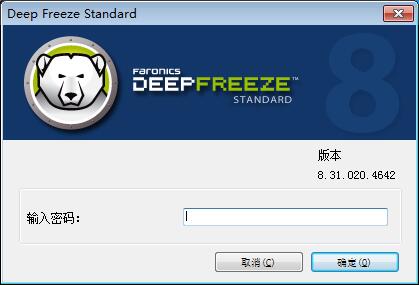
图1:冰点还原标准版启动界面
步骤二 打开使用界面之后,我们在冰点软件状态栏中选择 启动后冻结 这就表示接下来电脑重启之后,电脑就处于冻结状态了,我们对电脑进行的任何修改都会被还原了。
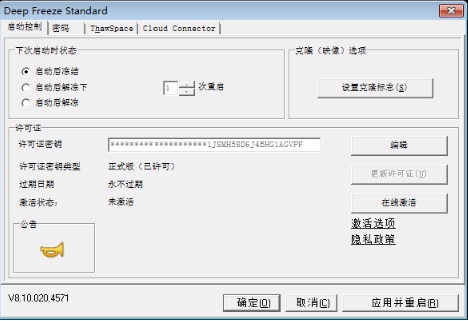
图2:冰点还原标准版使用界面
步骤三 设置完之后点击应用并重启,等待电脑重启。
当电脑重启之后,冰点还原精灵会使我们的电脑处于冻结状态了,这时我们无论对电脑进行的任何操作都会被还原,电脑也将会自动还原系统。这个时候我们就需要及时的对电脑进文件备份,不然被还原之后将无法找到文件。如果你不想电脑一直处于还原状态,你可以重复上述步骤将电脑设置成 启动后解冻 这样电脑就不会继续还原系统了。
以上就是斗蟹小编为大家分享的冰点还原精灵一键还原电脑系统方法,更多软件攻略请多多关注斗蟹软件栏目。
食物语手游腊味合蒸高阶阵容打法思路一览
神雕侠侣2手游氪金玩家消费指南
王牌战士幽灵实战技巧讲解
爱江山更爱美人游戏中宫论战攻略
王牌战士团战如何切入详细讲解
和平精英通讯塔是什么 和平精英通讯塔玩法详细解析
暴走英雄坛延生保命丹怎么用 延生保命丹平民用法攻略
梦幻西游三维版每日日常活动任务安排流程攻略
凌烟诀新手前期武学学习与主线攻略
王者荣耀
角色扮演
坠落星界
其它游戏
炽姬无双
角色扮演
梦三国
角色扮演
跑跑卡丁车官方竞速版
体育竞技
邪恶疯人院
休闲益智
征途永恒
角色扮演
传奇世界3D
角色扮演
一刀传世
角色扮演